 sculptris alpha 7中文版是一款专业的3D数字雕刻软件,软件从简单的三维全景到复杂的完整三维游戏,sculptris alpha
7中文版都可以开发,内置多种笔刷工具和雕刻工具,提供折痕、旋转、缩放和抚平等多种效果。
sculptris alpha 7中文版是一款专业的3D数字雕刻软件,软件从简单的三维全景到复杂的完整三维游戏,sculptris alpha
7中文版都可以开发,内置多种笔刷工具和雕刻工具,提供折痕、旋转、缩放和抚平等多种效果。
| 相关软件 | 版本说明 | 下载地址 |
|---|---|---|
| Ashlar Vellum Argon | 免费版 | 查看 |
| AutoCAD2011 | 精简中文版 | 查看 |
| BluffTitler | v6.1.1 | 查看 |
| 3DSource零件库 | 官方版 | 查看 |
基本简介
Sculptris Alpha 6是一款免费实用的雕刻造型工具,它和zbrush软件出自同一公司,但相较来说专业性没那么强。虽然说Sculptris都是些很基本的功能,雕刻工具种类较少,甚至界面上连菜单栏都没有。但内置的9种笔刷、6个网格控制和6个文件控制都是相当给力的,用户可以随意的导入笔刷进行使用。除此之外,Sculptris还同样支持视口绘制,可以便捷的为模型进行贴图的绘制,甚至包扩了凹凸贴图的绘制等,作品完成之后还能以obj文件进行导入和导出,这样也方便和其他软件配合使用。
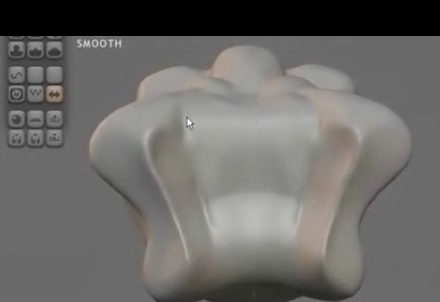
软件特色
1、Scuptris的特点就在于用户完全可以不同考虑拓扑结构,像捏橡皮泥一样随意变形目标物体,它使用自适应的三角形构成多边形网格,当笔刷刷出细节部分的时候,Scuptris会自动将刷出部分的三角面网格细分,拉长模型的时候,网格也会自动添加三角面以保证每个三角面都是类似等边三角的样子,保证了表面网格的均匀。Sculptris甚至还提供了一个减少细分的笔刷,用来将密集的三角面集合变得稀疏,降低表面总体多边形面数。在这样的设计下,多边形的利用效率得到了极大的提高。
2、在实际操作中,这种方式带来的感觉非常舒服,要知道,即便是Zbrush,也只能对模型进行整体细分,常常为了一点点细节的表现而将模型细分到数百上千万的多边形,造成文件超大,且有可能超过系统可以支持的多边形数目。也许Pixologic也意识到了Sculptris的先进吧,就在前两天,Pixologic就将这款软件的作者收入了自己的开发团队,软件也挂上了Pixologic的Banner,也许,我们在Zbrush5中就可以看到整合了Sculptris的雕刻流程方案吧。
3、控制笔刷的大小和力度,针对不同的笔刷类型还有一些特殊的控制,比如Draw笔刷的Clay和Soft选项。Airbrush可以让笔刷效果在同一点累积,Lazy可以使笔刷的笔迹间距最小,用来刻画很连续的线条效果,Invert可以反转笔刷效果,等同于按下Ctrl键,Size和Strength前的勾选栏控制压感笔对于笔刷大小和力度是否有控制。Detail滑杆控制笔刷会产生多少细分表面,如果设置成0则笔刷不会产生新的三角面。
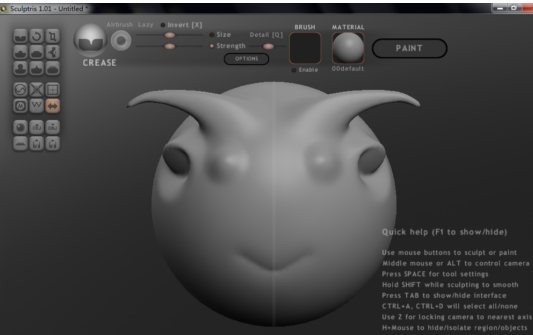
支持效果
1、Crease 折痕
雕刻出刻印的痕迹,比如物体表面的缝隙,肌肉之间产生的缝隙等等。
2、Rotate 旋转
默认为旋转笔刷大小范围以内的点,勾选Global旋转整个物体。
3、Scale 缩放
默认为缩放笔刷大小范围以内的点,勾选Global缩放整个物体。勾选XYZ可以等比缩放。
4、Draw 标准的雕刻笔刷
勾选Clay以泥塑模式来雕刻,勾选前类似Zbrush中的Standard,勾选后类似Clay。勾选Soft貌似笔刷会比较柔和。
5、Flatten 抚平
将表面抹平整,默认会自动决定参考平面的角度,勾选Lock Plane会以第一次点击的平面为参考平面。
6、Grabe 移动
默认为移动笔刷大小范围以内的点,勾选Global移动整个物体。类似Zbrush中的Move。
7、Inflate 膨胀
让表面的突起更明显
8、Pinch 捏紧
用来挤出硬边,比如唇线之类。
9、Smooth 光滑
任何笔刷按Shift都可以直接进入光滑笔刷。
10、Reduce Brush
笔刷刷出的范围内网格密度降低,这个功能目前使用起来还不是很顺手,要多试几下才能减面,最好显示网格再进行操作。
11、Reduce Selected
对整个物体进行降低网格密度操作,可有效降低模型多边形数
12、Subdivide All
细分整个模型
13、Mask
绘制遮罩
功能特色
一、基本功能
1.左边图标代表了可能用到的按钮,包括:9种笔刷、6个网格控制和6个文件控制。中间是笔刷属性的调节,Option按钮可以进入系统的一些设置。右边是笔刷形状设置、材质设置,最右边一个Paint按钮可以进入贴图绘制的功能界面。大部分功能都有快捷键,使用快捷键会非常非常的方便。详细功能介绍如下:9种笔刷,其功能大致与Zbrush中的笔刷功能相同,涵盖了最最常用的笔刷类型,基本满足一般雕刻工作的需要。
2.从sphere球开始,或者在maya中建立一个非常大概的多边形物体导入Scuptris,使用Grabe笔刷刷出大型,然后再慢慢雕刻细节,主要使用Clay模式的Draw笔刷进行刻画,按Shift键进行光滑,碰到大的结构变化时切换为Grabe笔刷,碰到Smooth都抹不平的凸凹时换成Flatten笔刷抹平或者用普通模式的Draw笔刷减去突起部分,偶尔打开网格布线看看有没有三角面过于密集的区域,如果有就用Reduce几次。大型出来以后,使用Flatten笔刷将表面不需要的粗糙部分抹平,以得到比较干净的表面,使用Crease和Pinch对刻痕和硬边进行美化
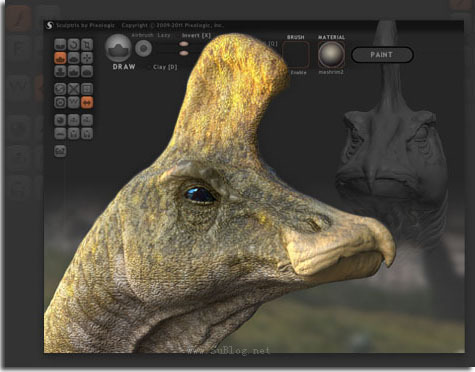
二、制作动画角色
1.三角面结构的模型在拆分UV、绑定骨骼等方面都很不方便,因此需要进行重建拓扑的操作才能将Scuptris的模型运用到动画制作中
2.从Sculptris导出高模OBJ,导入到Topogun中作为参考物体,在Topogun中绘制出新的拓扑多边形网格,甚至还可以多细分几次得到比较精细的模型。这个模型就是我们将在maya中将会使用的模型。然后将此模型与原来的OBJ高模同时导入xnormal之类的软件中烘焙法线贴图。
3.如果还希望在Zbrush中继续精雕细琢,可以选择在Topogun建立好拓扑之后,细分到非常高的段数,比如数百万上千万多边形的样子,然后投影高模的细节到新的模型上,导出OBJ给Zbrush,Zbrush有一个功能叫Reconstruct Subdiv,可以将模型的细分段数降低,并保留每一个级别各个顶点的位置,这样就将Sculptris的高模变成了Zbrush的Ztool。)
使用教程
1、左边图标代表了可能用到的按钮,包含:9种笔刷、6个网格控制与6个文件控制。中间是笔刷属性的调节,Option按钮可以进入系统的一些设置。右边是笔刷形状设置、材质设置,最右边一个Paint按钮可以进入贴图绘制的功能界面。大部分功能都有快捷键,使用快捷键会非常非常的方便。仔细功能介绍如下:9种笔刷,其功能大致与Zbrush中的笔刷功能相同,包含了最最常用的笔刷类型,基本满足一般雕刻工作的需要。
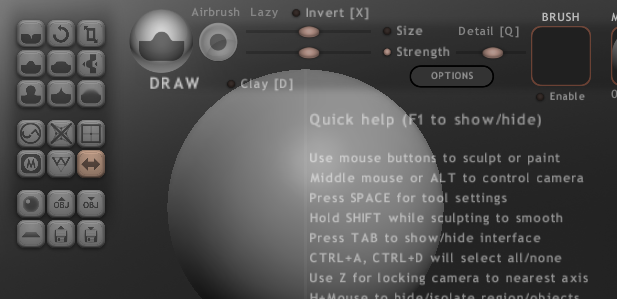
2、从sphere球开始,或者在maya中建立一个非常大概的多边形物体导入Scuptris,使用Grabe笔刷刷出大型,而后再慢慢雕刻细节,主要使用Clay模式的Draw笔刷进行刻画,按Shift键进行光滑,碰到大的结构变化时切换为Grabe笔刷,碰到Smooth都抹不平的凸凹时换成Flatten笔刷抹平或者用普通模式的Draw笔刷减去突起部分,有时打开网格布线看看有没有三角面过于密集的区域,如果有就用Reduce几次。大型出来之后,使用Flatten笔刷将表面不需要的粗糙部分抹平,以得到比较干净的表面,使用Crease与Pinch对刻痕与硬边进行美化
3、三角面结构的模型在拆分UV、绑定骨骼等方面都很不方便,因此需要进行重建拓扑的操作才可以将Scuptris的模型应用到动画制作中
4、从Sculptris导出高模OBJ,导入到Topogun中作为参考物体,在Topogun中绘制出新的拓扑多边形网格,甚至还可以多细分几次得到比较精细的模型。这个模型就是我们将在maya中将会使用的模型。而后将此模型与原来的OBJ高模同时导入xnormal之类的软件中烘焙法线贴图。
5、如果还希望在Zbrush中继续精雕细琢,可以选择在Topogun建立好拓扑之后,细分到非常高的段数,例如数百万上千万多边形左右,而后投影高模的细节到新的模型上,导出OBJ给Zbrush,Zbrush有一个功能叫Reconstruct Subdiv,可以将模型的细分段数降低,并保留每一个级别各个顶点的位置,这样就将Sculptris的高模变成了Zbrush的Ztool。

 草图大师2018 2018 v18.0.16975
草图大师2018 2018 v18.0.16975
 KeyShot 8 中文版 v8.2.80
KeyShot 8 中文版 v8.2.80
 AutoCAD2008 官方版
AutoCAD2008 官方版
 Pixologic Zbrush2021 最新版 v2021
Pixologic Zbrush2021 最新版 v2021
 酷大师(酷家乐3D建模软件) 12.3.7
酷大师(酷家乐3D建模软件) 12.3.7
 Shadowify 最新版 v1.0
Shadowify 最新版 v1.0



























